Snipaste調整截圖邊框線條粗細的方法
時間:2023-08-08 14:01:20作者:極光下載站人氣:1176
snipaste是一款非常簡單且實用的截圖工具,該截圖工具有一個特殊的功能,就是截取的圖片可以在電腦桌面上顯示出來進行移動設置,因此使用該截圖工具的小伙伴非常的多,并且我們在使用該截圖工具進行截圖的時候,你還可以設置一下截圖邊框線條的寬度,有些時候我們截取的圖片的過程中,截取圖片的邊框非常的細,不方便我們區分截取我們需要的內容,那么我們就可以通過將截取邊框線條設置寬一點即可,下方是關于如何使用snipaste設置邊框寬度具體操作方法,如果你需要的情況下可以看看方法教程,希望對大家有所幫助。
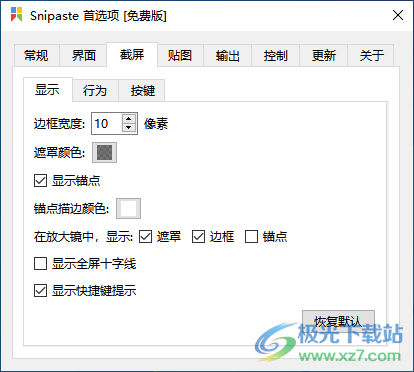
方法步驟
1.首先,我們需要在電腦上啟用snipaste,之后在任務欄的位置將已經啟用的snipaste進行右擊點擊,然后選擇【首選項】進入。
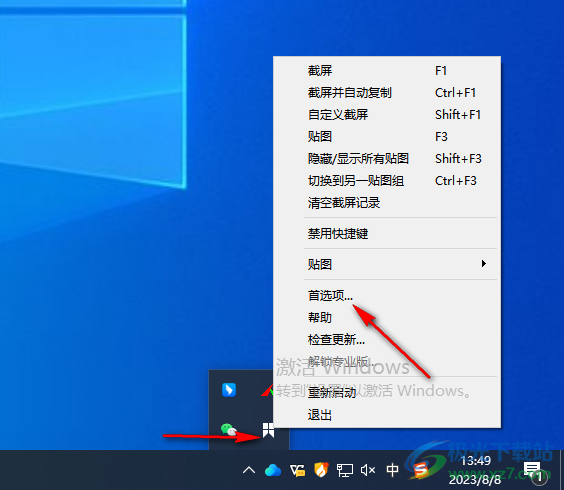
2.之后,在打開的snipaste首選項的窗口中,我們將【截屏】選項卡進行點擊一下即可。
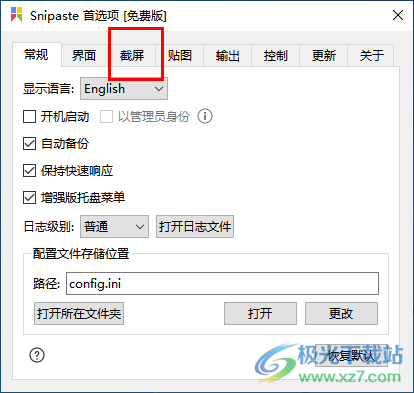
3.這時,我們在截屏選項卡下,將【顯示】點擊打開,即可查看到【邊框寬度】,目前的邊框寬度是【3】像素。
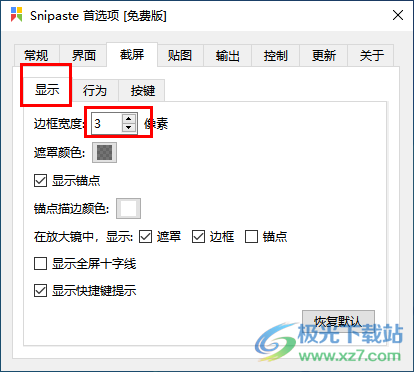
4.你可以進行自定義調整像素大小,比如我們這里設置成【10】像素即可。
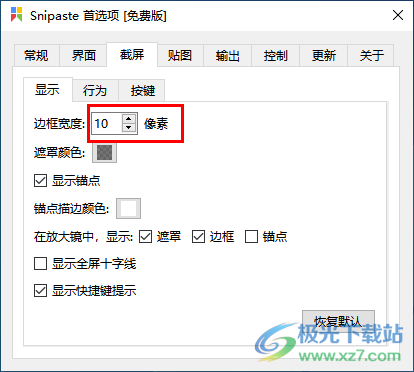
5.之后,我們按下鍵盤上的F1鍵進行快速的截圖操作,那么用鼠標在截圖的時候,就會顯示一個截圖邊框,你可以可以截圖的邊框的線條是比較粗的,如圖所示。
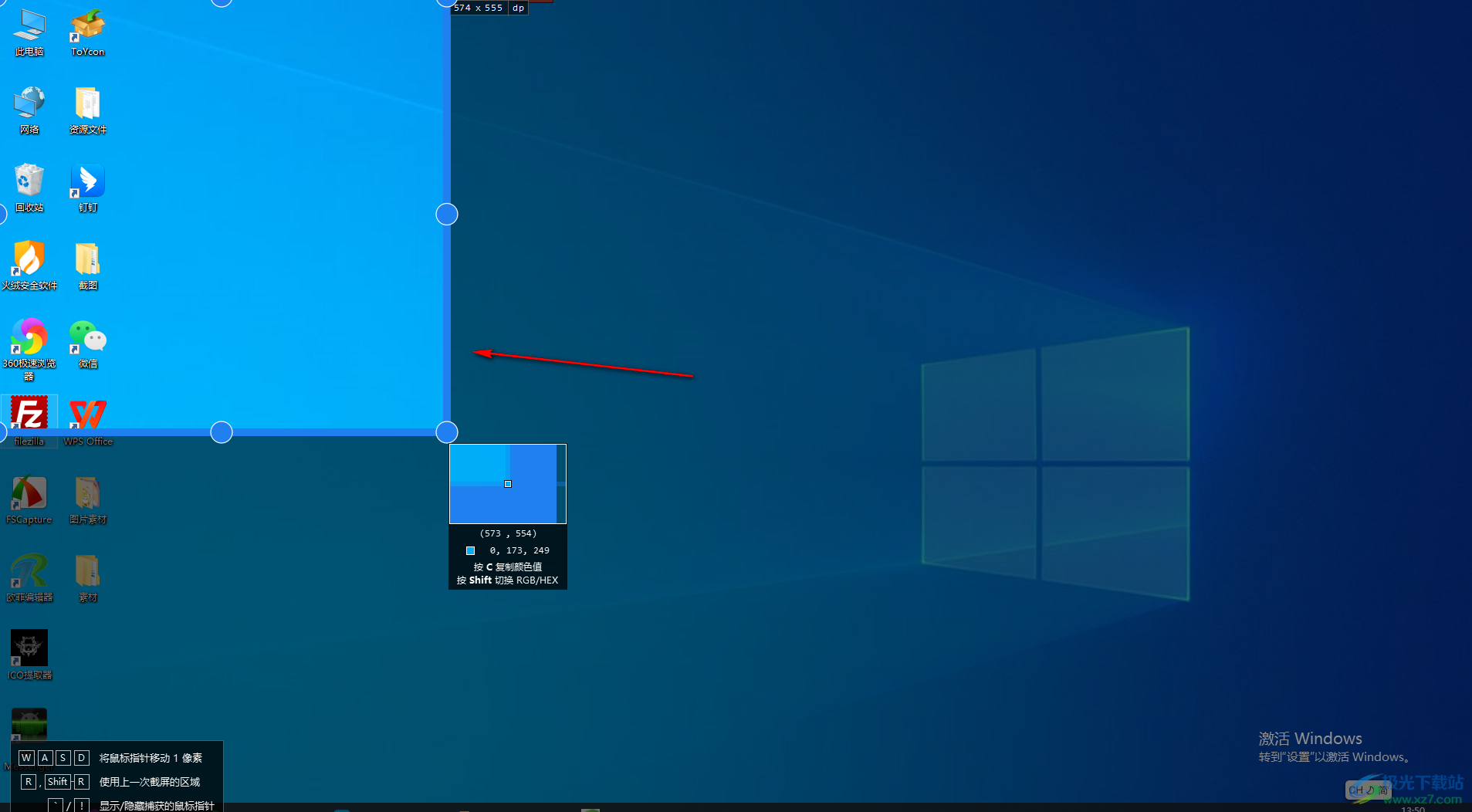
以上就是關于如何使用snipaste設置截圖邊框寬度的具體操作方法,在snipaste中,我們可以為截圖的邊框進行粗細的設置,讓我們在截圖的時候,更容易區分截圖的內容,那么只需要進入到首選項中進行相應的設置即可,感興趣的話可以操作試試。

大小:34.97 MB版本:v2.10.3環境:WinXP, Win7, Win10
- 進入下載
相關推薦
相關下載
熱門閱覽
- 1百度網盤分享密碼暴力破解方法,怎么破解百度網盤加密鏈接
- 2keyshot6破解安裝步驟-keyshot6破解安裝教程
- 3apktool手機版使用教程-apktool使用方法
- 4mac版steam怎么設置中文 steam mac版設置中文教程
- 5抖音推薦怎么設置頁面?抖音推薦界面重新設置教程
- 6電腦怎么開啟VT 如何開啟VT的詳細教程!
- 7掌上英雄聯盟怎么注銷賬號?掌上英雄聯盟怎么退出登錄
- 8rar文件怎么打開?如何打開rar格式文件
- 9掌上wegame怎么查別人戰績?掌上wegame怎么看別人英雄聯盟戰績
- 10qq郵箱格式怎么寫?qq郵箱格式是什么樣的以及注冊英文郵箱的方法
- 11怎么安裝會聲會影x7?會聲會影x7安裝教程
- 12Word文檔中輕松實現兩行對齊?word文檔兩行文字怎么對齊?
網友評論